如何解决CAD命令输入框丢失的问题?
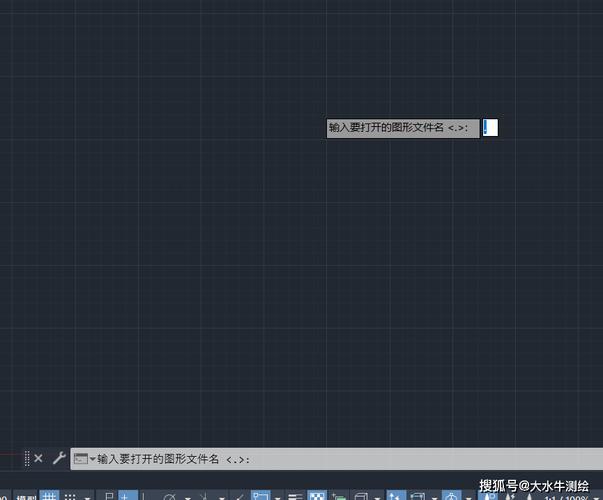
本文概述:CAD命令输入框的丢失会对用户的工作效率造成困扰,解决这一问题需要从界面设置、快捷键使用和软件重置等多个角度出发,本文将详细介绍这些方法。
在使用**CAD**软件时,尤其是在进行复杂的绘图或设计工作时,**命令输入框**是一个至关重要的工具。它不仅允许用户快速输入命令,还能提供即时的反馈,帮助用户纠正错误。然而,某些情况下,这个关键组件可能会意外丢失,使得正常的工作流程受到影响。为了帮助用户有效地恢复命令输入框,以下是一些常见的解决方案。### 界面设置首先,检查**界面设置**是确保命令输入框存在的最简单方法之一。打开**CAD**软件后,可以通过按下快捷键**Ctrl+9**来切换命令窗口的显示状态。这是CAD中默认的控制命令行可见性的快捷方式,非常方便。如果按下快捷键后仍然看不到命令输入框,则可能需要进一步查看软件的**选项设置**。在CAD的菜单栏中,找到“工具”选项,然后选择“选项”。在弹出的窗口中,切换到“显示”选项卡,检查是否有关于命令行的相关设置被意外修改。### 工作空间切换有时候,命令输入框的丢失与工作空间的切换有关。**CAD**软件通常提供多种工作空间(如草图、建模、注释等),这些工作空间可能拥有不同的默认工具布局。如果在切换工作空间时发生了命令输入框消失的情况,可以尝试手动调整工作空间的配置,或者简单地切换回原来的工作空间。此外,在“自定义用户界面”(CUI)中,也能够手动添加或移除命令行,以适应个人习惯。### 快捷键和命令即使命令输入框不可见,用户仍然可以通过**快捷键**及**命令**执行日常操作。例如,通过按下**Esc**键多次,确保退出任何可能打开的文本编辑模式;然后尝试使用已知的快捷键或直接点击工具栏上的命令按钮,启动特定功能。在此过程中,如果命令输入框不再可见,你可以通过**F2**键呼出命令历史记录窗口,查看最近的命令活动并确保命令正在正常执行。### 软件重置与更新如果以上方法都未能解决问题,可能需要考虑**重置软件**。**CAD**软件通常提供了恢复默认设置的选项,这个过程会清除所有用户自定义配置,将软件恢复到初始状态,从而可能纠正命令输入框的显示问题。不过,在执行重置前,建议用户备份当前的配置文件,以便之后能够还原。此外,确保**软件版本**为最新,有助于避免因旧版本引发的不兼容问题或已知漏洞。通常情况下,软件公司会在新版本中修复这些问题,因此保持软件的更新是个好习惯。### 检查硬件和系统设置偶尔,问题也可能源于**硬件或系统设置**。确保你的计算机屏幕分辨率设置符合软件要求,因为极端的高分辨率或多显示器设置有时会导致界面元素错位。例如,如果命令输入框被拖拽到了屏幕之外,可以尝试调整分辨率或断开额外的显示器以恢复显示。此外,显卡驱动程序也需保持更新以确保软件的正常运行。### 技术支持最后,如果经过多方努力仍无法解决命令输入框丢失的问题,那么向**技术支持**寻求帮助可能是明智之选。不论是通过软件提供商的网站还是专业论坛,获取专家建议和解决方案可以节省时间和精力。同时,也可以通过在线社区与其他**CAD**用户交流,分享经验和获得启示。综上所述,**CAD命令输入框丢失**虽是一个常见的小问题,但通过合理的方法和步骤可以在大多数情况下得到解决。用户只需根据自己的具体情况进行逐项排查,就可以很快恢复工作效率。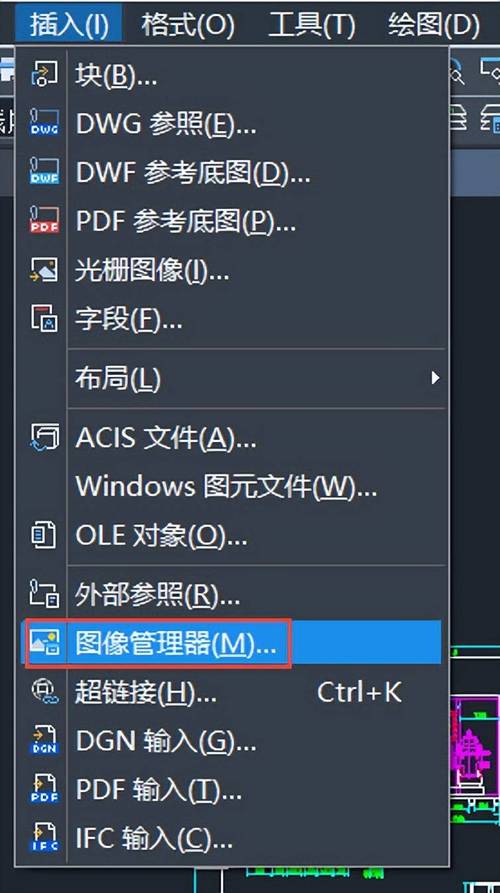
BIM技术是未来的趋势,学习、了解掌握更多BIM前言技术是大势所趋,欢迎更多BIMer加入BIM中文网大家庭(http://www.wanbim.com),一起共同探讨学习BIM技术,了解BIM应用!
相关培训